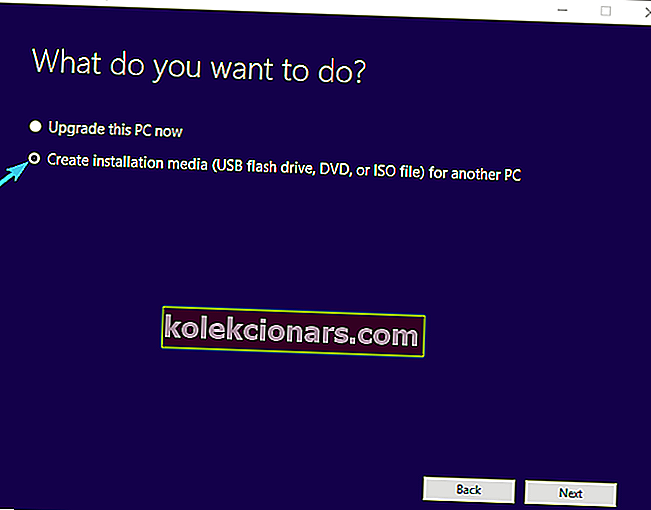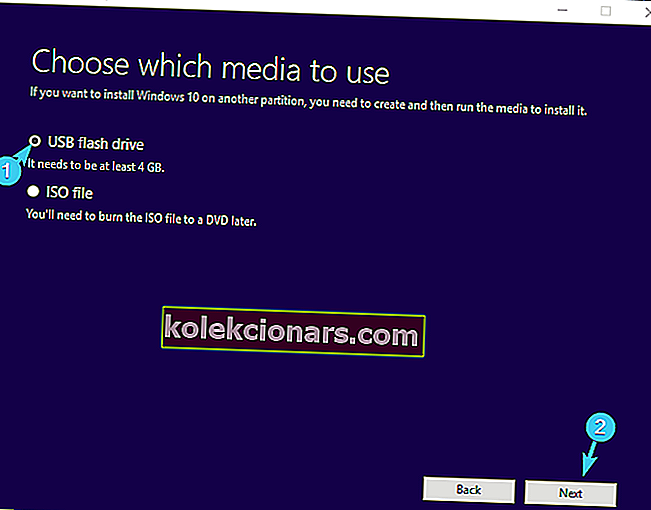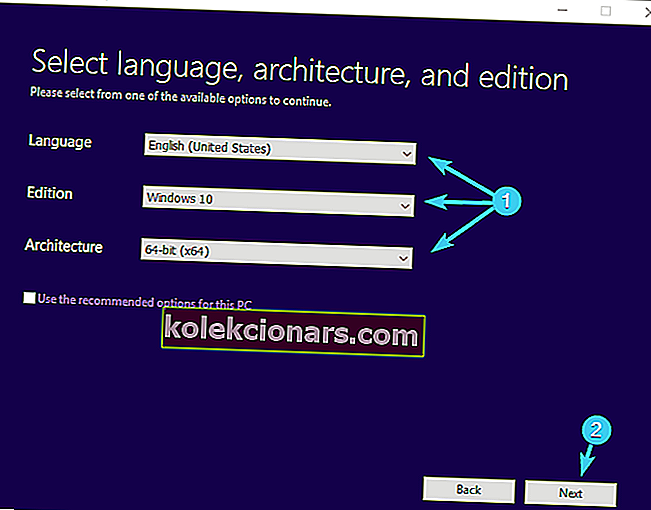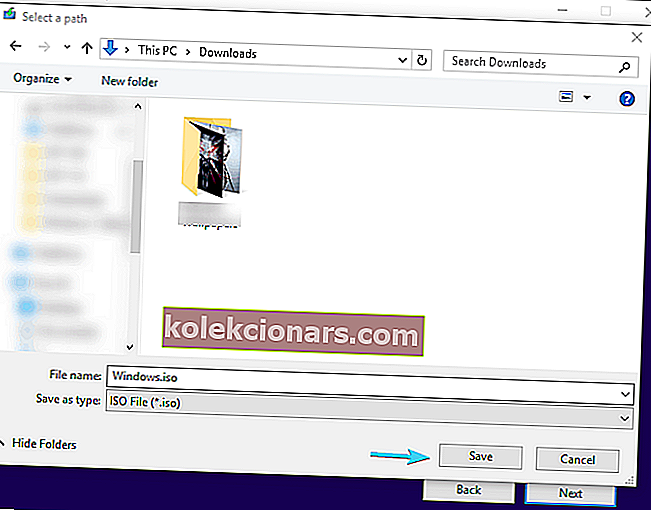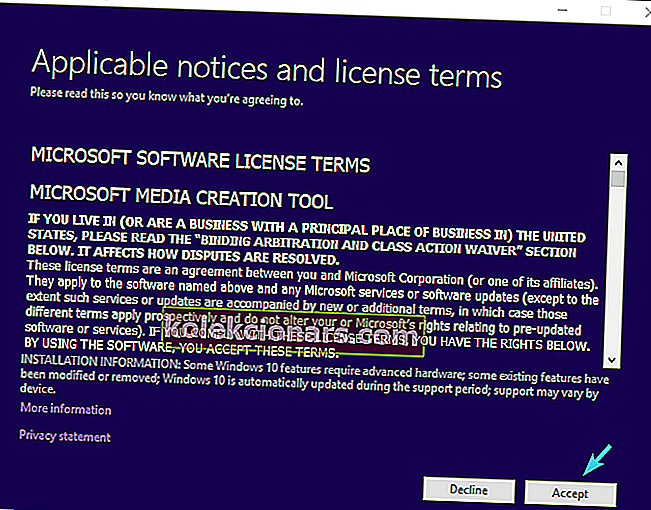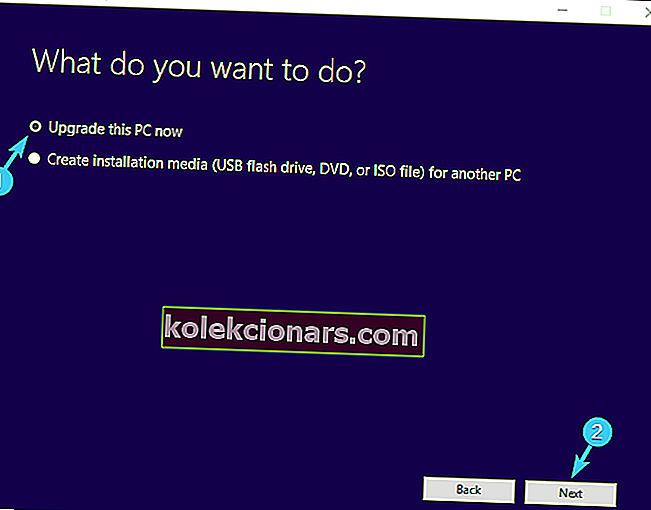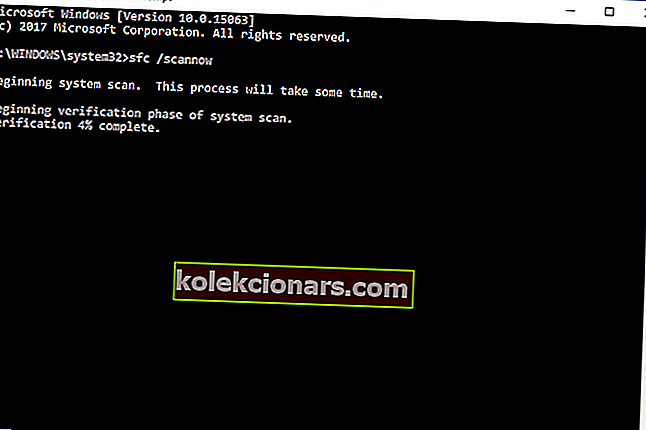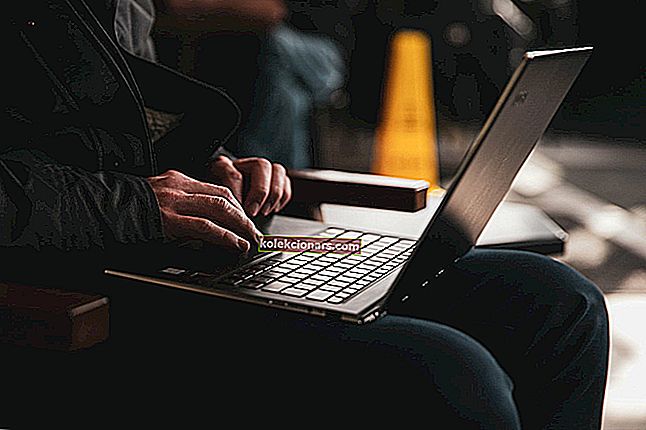- Se je zgodilo, da sem videl BSoD s zaustavilno kodo 0xc000021a? Precej nadležno, kajne? Poglejmo, kaj lahko storimo glede tega.
- Običajno ga povzroča določena programska oprema, ki ni združljiva z operacijskim sistemom Windows. Poskusite uporabiti najnovejšo različico te programske opreme. Drugi razlog je slab voznik. Odpravite vse nedavne gonilnike ali obnovite sistem, da to odpravite.
- Modri zaslon smrti (BSoD) pomeni, da gre za resno težavo vašega računalnika z operacijskim sistemom Windows. Obiščite naše središče za odpravljanje težav BSoD na spletnem mestu, kjer najdete podobne težave in navodila za njihovo odpravljanje.
- Oglejte si središče za napake sistema Windows 10 - odličen vir za reševanje vseh vrst napak, povezanih z operacijskim sistemom Windows 10.

Napaka namestitve 0xc000021a je v sistemu Windows 10 lahko precej problematična, v današnjem članku pa vam bomo pokazali, kako to težavo trajno odpraviti.
Težave z namestitvijo sistema Windows 10 ali, če smo natančni, napake, ki povzročajo BSoD, so precej redke.
Ko pa enkrat naletite na napako namestitve, kot je 0xc000021a , se težave precej hitro stopnjujejo. Modri zaslon smrti lahko pomeni veliko stvari, a nič dobrega, zato ste lahko prepričani, da gre za resno težavo.
Resnost te napake pomeni, da jo je težko odpraviti, še posebej, če ste že formatirali sistemsko particijo, preden je prišlo do napake.
Samo sumimo lahko, kaj je razlog za to kritično napako, zato smo spodaj predstavili različne rešitve, da označimo vsa polja.
Če ste pri tej težavi z namestitvijo zataknjeni in niste prepričani, kako nadaljevati in jo odpraviti, preverite spodnje korake.
O težavah z namestitvijo sistema Windows smo že veliko pisali. To stran dodajte med zaznamke, če jo boste pozneje potrebovali.
Kako rešim napako 0xc000021a Windows 10 install?
- Z originalnim sistemom Windows znova ustvarite zagonski pogon
- Odklopite vse zunanje naprave
- Nadgradnja prek OS
- Zaženite SFC
- Poskusite zagnati DISM scan
- Obnovite BCD
- Onemogoči uveljavitev podpisa voznika
- Preverite stanje trdega diska
1. rešitev - z originalnim sistemom Windows znova ustvarite zagonski pogon
Najprej najprej. Če ste sposobni poskusiti znova namestiti Windows 10 na drug računalnik, poskusite. To je najboljši način, da preverite, ali je vaš zagonski pogon sploh zagonski.
Postopek je enak tako za pogon DVD-jev ali USB-pomnilnika, kar pomeni, da je težava, če se lahko zaženete na vsaj enem računalniku, v drugem računalniku in je namestitveni pogon verjetno pravilno konfiguriran in ustvarjen.
Nasprotno, če ne morete zagnati nobene naprave, ki ste jo poskusili, zagotovo ustvarite zagonski pogon z namestitvijo sistema Windows 10 in poskusite znova zagnati.
Če niste prepričani, kako to pravilno storiti, sledite tem korakom:
USB
- Orodje za ustvarjanje medijev prenesite od tukaj.
- Priključite bliskovni pogon USB z najmanj 4 GB.
- Zaženite orodje za ustvarjanje medijev in sprejmite licenčne pogoje.
- Izberite Ustvari namestitveni medij (bliskovni pogon USB, DVD ali datoteka ISO) za drug računalnik .
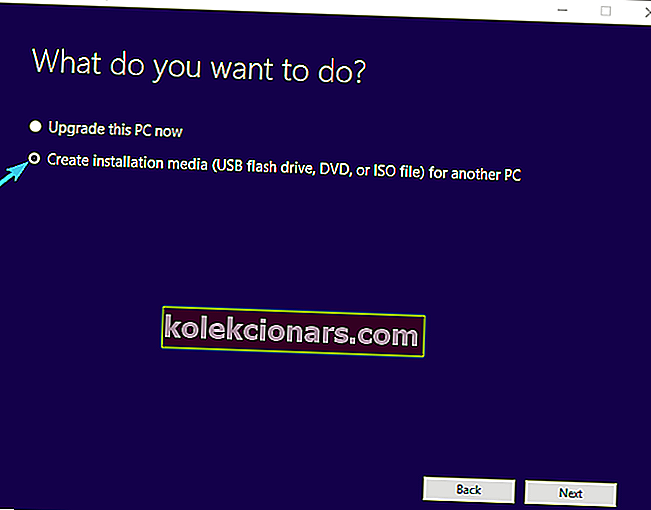
- Izberite želeni jezik, arhitekturo in izdajo.
- Kliknite Naprej .
- Izberite bliskovni pogon USB in kliknite Naprej .
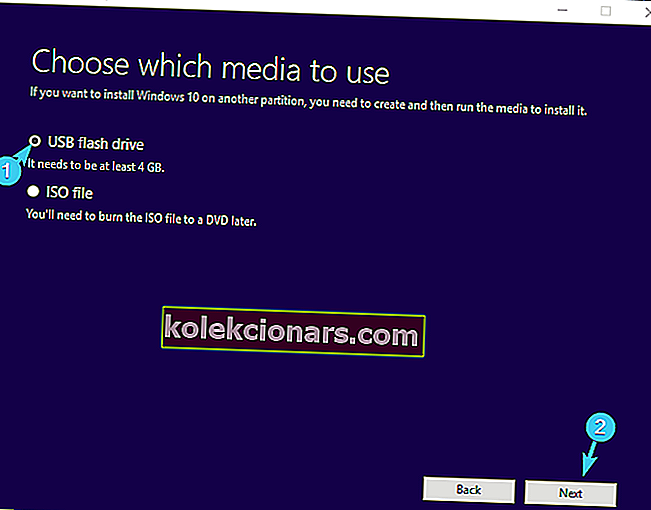
- Počakajte, da namestitveni program prenese datoteke in končno boste imeli pravilno ustvarjen in konfiguriran zagonski pogon z namestitvijo sistema Windows 10.
Oglejte si ta orodja, ki z nekaj kliki ustvarijo pogone USB z več zagoni!
DVD
- Orodje za ustvarjanje medijev prenesite od tukaj.
- Zaženite orodje za ustvarjanje medijev in sprejmite licenčne pogoje.
- Izberite Ustvari namestitveni medij (bliskovni pogon USB, DVD ali datoteka ISO) za drug računalnik .
- Izberite želeni jezik, arhitekturo in izdajo.
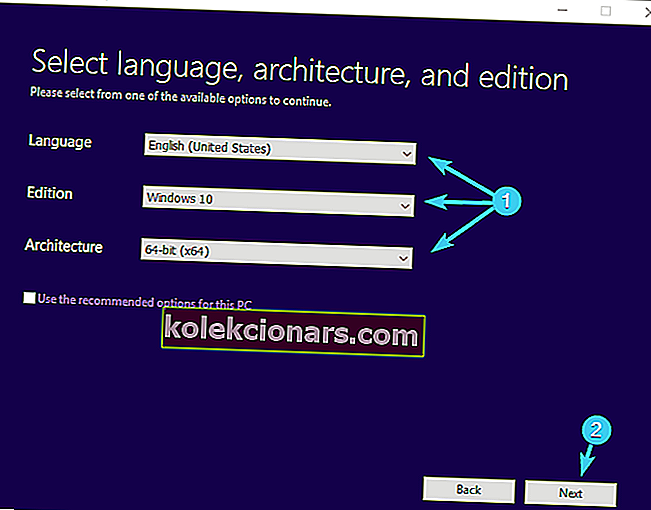
- Kliknite Naprej .
- Izberite datoteko ISO .
- Datoteko ISO shranite na želeno mesto in počakajte, da se prenos konča.
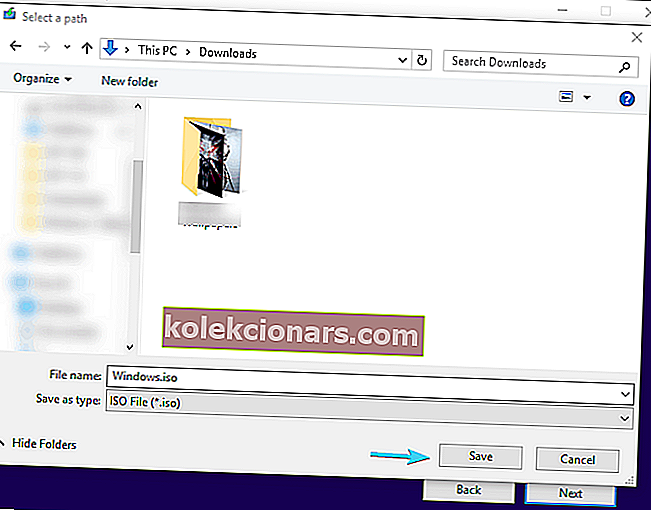
- Vstavite DVD in s pomočjo katerega koli drugega orodja za zapisovanje ustvarite zagonski DVD s sistemom Windows 10.
2. rešitev - izključite vse zunanje naprave
Drug možen krivec, ki lahko zagotovo povzroči kritične sistemske napake, so zunanje naprave. Periferne naprave lahko občasno ustavijo postopek nalaganja.
Poleg tega lahko ta zaustavitev povzroči več kot nekaj napak, vključno z zrušitvijo modrega zaslona smrti s kodo napake 0xc000021a, ki se pojavi.
Torej, med zagonom z USB-ja ali DVD-ja pustite priključene samo miško, tipkovnico in monitor.
Vse drugo bi morali onemogočiti le v primeru, da katera od sekundarnih naprav preprečuje začetek namestitvenega sistema Windows 10.
Po drugi strani pa, če še vedno ne morete zagnati računalnika, preverite dodatne korake.
Rešitev 3 - Nadgradnja prek OS
Z uvedbo sistema Windows 10 se uporabnikom ponuja več možnosti pri nadgradnji.
Z orodjem Windows Media Creation lahko nadgradite na Windows 10 brez brisanja trenutnega sistema. Kako to točno rešuje vašo težavo?
No, nekaterim uporabnikom je težavo uspelo rešiti z namestitvijo starejše ponovitve sistema Windows in nato nadgradnjo na Windows 10 z orodjem za ustvarjanje medijev.
Brez očitnega razloga jim je to pomagalo premagati zagonsko napako, ki pesti toliko uporabnikov sistema Windows.
Če niste prepričani, kako to storiti, sledite spodnjim korakom, zato bi morali iti:
- Prenesite orodje za ustvarjanje medijev po tej povezavi.
- Zaženite orodje za ustvarjanje medijev in sprejmite licenčne pogoje .
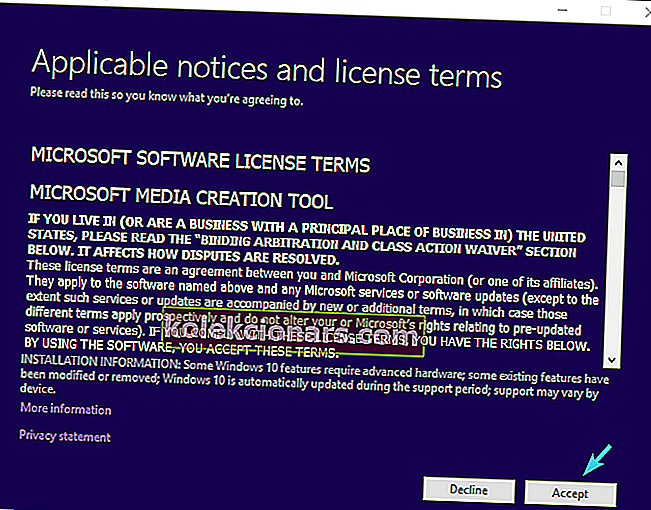
- Izberite Nadgradite ta računalnik in postopek nalaganja naj se začne.
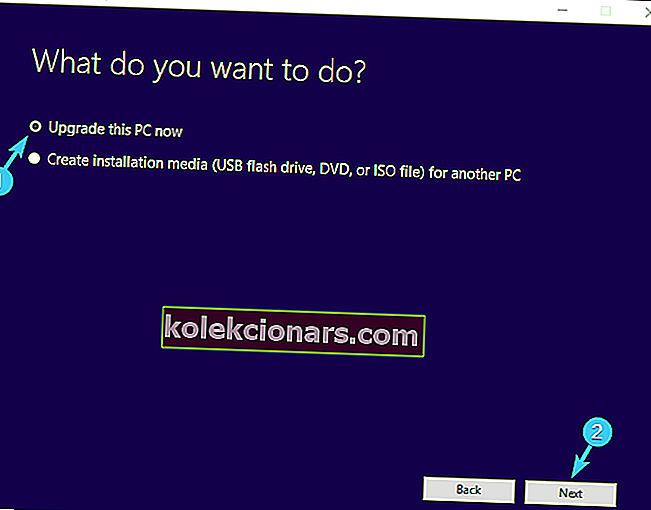
- Ko prenese datoteke, se bo Media Creation začel nadgrajevati.
4. rešitev - zaženite SFC
Včasih lahko poškodbe sistemskih datotek privedejo do številnih težav v mnogih oddelkih, vključno s ponovno namestitvijo sistema Windows 10.
Zaradi okužb z virusi ali težav z integriteto se lahko nekatere zagonske datoteke poškodujejo, kar bo sčasoma povzročilo kritično sistemsko napako. Tako kot namestitvena napaka s kodo 0xc000021a .
To lahko odpravite na različne načine, toda najboljši način za premagovanje tega in podobnih težav je uporaba orodja za preverjanje sistemskih datotek in iskanje napak.
Poleg tega je zelo priporočljivo opraviti celotno skeniranje s protivirusnim programom tretje osebe, da se znebite okužb zlonamerne programske opreme.
Ko se odpravite z zlonamerno programsko opremo, za uporabo orodja SFC sledite spodnjim korakom:
- Z desno tipko miške kliknite meni Start in zaženite ukazni poziv (skrbnik) .
- V ukazno vrstico vnesite naslednji ukaz in pritisnite Enter:
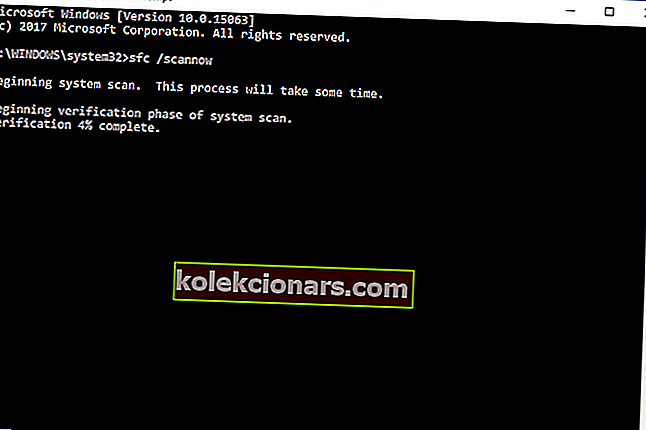
- sfc / scannow
- Počakajte, da se postopek skeniranja konča, in poiščite izboljšave.
Če to ni bilo dovolj, nadaljujte z dodatnimi rešitvami, ki smo jih predstavili spodaj.
Pogosta vprašanja: Več o zaustavitveni kodi 0xc000021a
- Kaj povzroča 0xc000021a?
Napako 0xc000021a lahko povzroči nezdružljiva programska oprema v sistemu ali nepodpisan gonilnik. Izvedite samodejne posodobitve gonilnikov, da odpravite ta možni vzrok.
- Kaj pomeni zaustavitvena koda 0xc000021a?
Pomeni, da je sistem Windows naletel na notranjo napako, ki je ni mogel obnoviti. Gre za napako, ki se še naprej prikazuje tudi po ponovnem zagonu računalnika, zato jo lahko preberete v navodilih za zaustavitev kode 0xc000021a.
- Kako znova namestim Windows 10 brez diska?
Če želite ponastaviti sistem Windows, pojdite na Start -> Nastavitve -> Posodobitev in varnost -> Obnovitev. Tam poiščite Ponastavi ta računalnik in kliknite Začnite. Za več podrobnosti glejte naš vodnik za ponastavitev sistema Windows 10 na tovarniške nastavitve.
Opomba urednika: Ta članek nadaljuje na naslednji strani z dodatnimi rešitvami za odpravo napake 0xc000021a. Naše središče, namenjeno odpravljanju napak sistema Windows 10, dodajte med zaznamke, če boste pozneje morali odpraviti še druge težave.